Το Google Chrome ανοίγει με μια σελίδα “Νέα καρτέλα” από προεπιλογή, αλλά είναι εύκολο να ανοίξετε το πρόγραμμα περιήγησης με μια προσαρμοσμένη σελίδα εκκίνησης. Μπορείτε επίσης να ορίσετε τη σελίδα που θα εμφανίζεται όταν κάνετε κλικ σε ένα προαιρετικό εικονίδιο “Αρχική σελίδα” στη γραμμή εργαλείων σας. Δείτε πώς να κάνετε και τα δύο.
Πώς να ενεργοποιήσετε το κουμπί αρχικής οθόνης και να ορίσετε την αρχική σας σελίδα στο Chrome
Από προεπιλογή, το Google Chrome αποκρύπτει το παραδοσιακό κουμπί “Αρχική σελίδα” της γραμμής εργαλείων. Εάν θέλετε να ενεργοποιήσετε το κουμπί αρχικής σελίδας και να ορίσετε σε ποιον ιστότοπο οδηγεί—την «Αρχική σας σελίδα»—θα χρειαστεί να ανοίξουμε τις Ρυθμίσεις.
Αρχικά, ανοίξτε το “Chrome” και κάντε κλικ στις τρεις κάθετες κουκκίδες στην επάνω δεξιά γωνία του παραθύρου. Στο μενού που εμφανίζεται, επιλέξτε «Ρυθμίσεις».
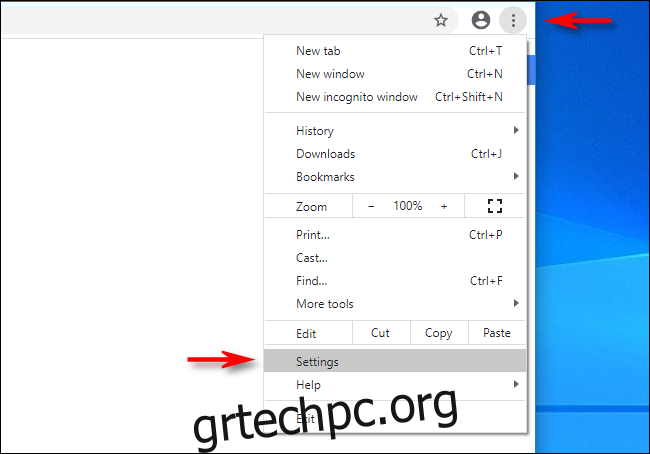
Στην οθόνη “Ρυθμίσεις”, μεταβείτε στην ενότητα “Εμφάνιση”, η οποία έχει επίσης μια υποενότητα που ονομάζεται “Εμφάνιση”. Εντοπίστε τον διακόπτη με την ένδειξη “Εμφάνιση κουμπιού αρχικής σελίδας” και ενεργοποιήστε τον. Επιλέξτε το κενό πεδίο κειμένου ακριβώς από κάτω και πληκτρολογήστε ή επικολλήστε τη διεύθυνση του ιστότοπου που θέλετε να χρησιμοποιήσετε ως αρχική σελίδα.

Αφού βγείτε από τις Ρυθμίσεις, θα δείτε ένα μικρό εικονίδιο που μοιάζει με σπίτι στη γραμμή εργαλείων του Chrome. Αυτό είναι το κουμπί “Αρχική σελίδα”.
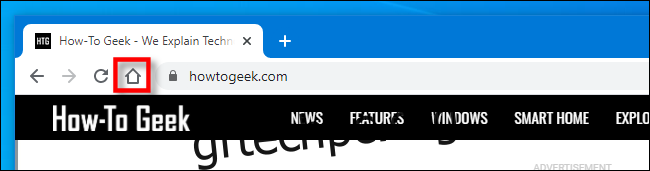
Όταν κάνετε κλικ στο εικονίδιο “Αρχική σελίδα”, το Chrome θα φορτώσει τον ιστότοπο της αρχικής σελίδας που μόλις καθορίσατε στις Ρυθμίσεις. Παρά τα όσα μπορεί να πιστεύετε, αυτή η “Αρχική σελίδα” δεν είναι η ίδια με τη σελίδα που εμφανίζεται όταν ανοίγετε για πρώτη φορά το πρόγραμμα περιήγησής σας. Για να το ρυθμίσετε, δείτε παρακάτω.
Πώς να ορίσετε μια προσαρμοσμένη σελίδα εκκίνησης στο Chrome
Εάν θέλετε να αλλάξετε τη σελίδα που εμφανίζεται για πρώτη φορά όταν ανοίγετε το Chrome, θα πρέπει να αλλάξετε τις ρυθμίσεις “Κατά την εκκίνηση” του Chrome. Να πώς.
Αρχικά, ανοίξτε το “Chrome”. Κάντε κλικ στο κουμπί με τις τρεις κάθετες κουκκίδες στην επάνω δεξιά γωνία του παραθύρου και, στη συνέχεια, επιλέξτε “Ρυθμίσεις”. Στις “Ρυθμίσεις”, μεταβείτε στην ενότητα “Κατά την εκκίνηση”.
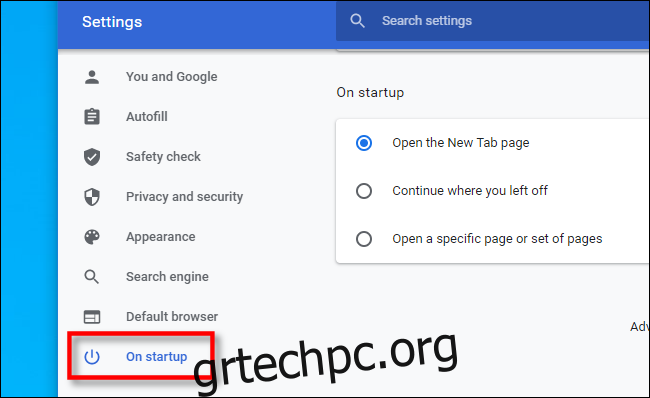
Στις ρυθμίσεις “Κατά την εκκίνηση”, επιλέξτε “Άνοιγμα συγκεκριμένης σελίδας ή σελίδων” χρησιμοποιώντας το κουμπί επιλογής και, στη συνέχεια, κάντε κλικ στην επιλογή “Προσθήκη νέας σελίδας”.
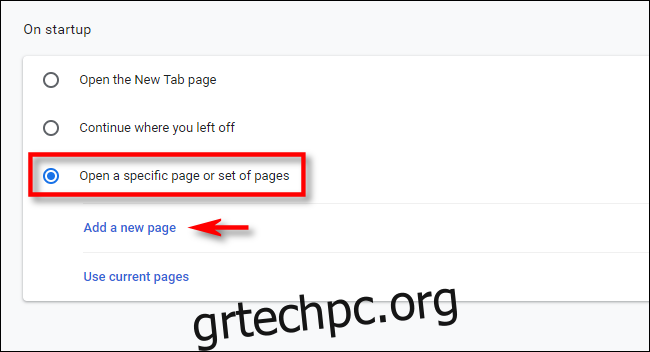
Στο παράθυρο διαλόγου που εμφανίζεται, πληκτρολογήστε (ή επικολλήστε) τη διεύθυνση του ιστότοπου που θέλετε να ανοίξει αυτόματα κατά την εκκίνηση του Chrome. Στη συνέχεια, κάντε κλικ στο «Προσθήκη».
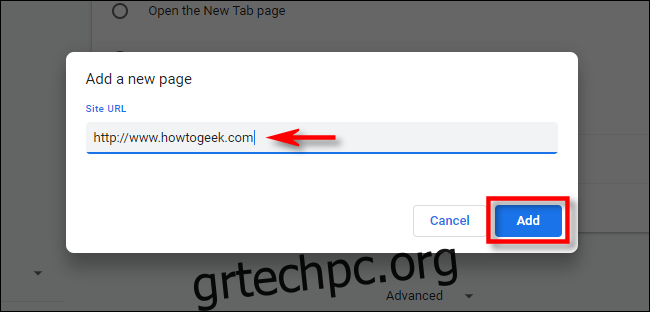
Θα δείτε τον ιστότοπο που μόλις προσθέσατε να εμφανίζεται στις Ρυθμίσεις. Εάν θέλετε, μπορείτε επίσης να προσθέσετε επιπλέον σελίδες που θα ανοίγουν κάθε φορά που εκκινείτε το Chrome χρησιμοποιώντας το κουμπί “Προσθήκη νέας σελίδας”.

Όταν τελειώσετε, κλείστε τις “Ρυθμίσεις”. Την επόμενη φορά που θα εκκινήσετε το Chrome, θα εμφανιστεί η προσαρμοσμένη σελίδα ή οι σελίδες που μόλις καθορίσατε. Διασκεδάστε στον Ιστό!

